Doplňky přidávají do prohlížeče další funkce - panely nástrojů, blokování reklamních bannerů, animovanou myš atd. Lze je zapnout a vypnout jako další možnosti.
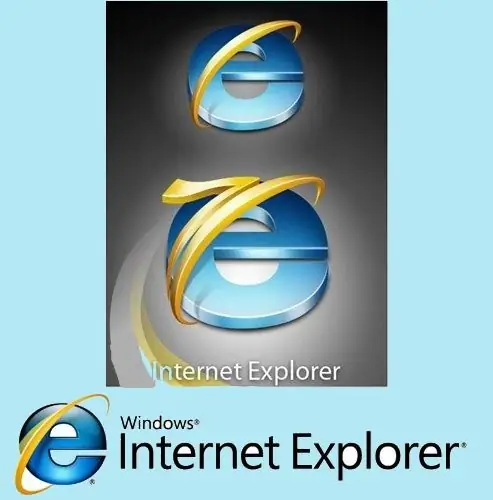
Instrukce
Krok 1
Některé doplňky mohou být v počítači již nainstalovány bez vašeho vědomí. To může být případ, pokud je doplněk součástí jiného programu, který jste dříve nainstalovali. Některé doplňky mohou být nainstalovány společně s operačním systémem Windows.
Krok 2
Nejnovější a nejčastěji používané verze aplikace Internet Explorer 7 a 8. Chcete-li povolit doplňky v aplikaci Internet Explorer 7, spusťte prohlížeč poklepáním na zástupce na ploše. Nebo klikněte na tlačítko „Start“a v obecném seznamu vyberte Internet Explorer. V horní nabídce klikněte na tlačítko „Nástroje“, v rozevíracím seznamu vyberte možnost „Spravovat doplňky“a klikněte na „Zapnout nebo vypnout doplňky“.
Krok 3
Na panelu s tlačítky nalevo klikněte v poli „Zobrazit“na šipku a vyberte „Doplňky používané aplikací Internet Explorer“. Zobrazí se všechny doplňky.
Krok 4
Vyberte doplněk nebo skupinu doplňků, které chcete povolit. Ve spodním poli se zobrazí název doplňku (plug-in), verze, datum souboru, digitální podpis (ne všechny mají). Také vás vyzve k vyhledání doplňku pomocí výchozího poskytovatele vyhledávání.
Krok 5
V dolním poli vpravo dole uvidíte tlačítko „Povolit“, kliknutím doplněk povolíte. Případně klepněte pravým tlačítkem myši na požadovaný doplněk a vyberte možnost „Povolit“. Poté klikněte na tlačítko „OK“.
Krok 6
V aplikaci Internet Explorer 8. V horním menu vyberte tlačítko „Nástroje“a poté položku „Doplňky“. Na panelu s tlačítky vlevo v poli „Zobrazení“klikněte na šipku a vyberte možnost „Všechny doplňky“.
Krok 7
Vyberte doplněk nebo skupinu doplňků, které chcete zahrnout. Klikněte na tlačítko „Povolit“v dolním poli nebo klikněte pravým tlačítkem na položku „Povolit“. Tento krok opakujte pro každý doplněk, který chcete zahrnout. Stav doplňku se změní na vhodný. Poté klikněte na tlačítko Zavřít.






